Advertentie
Het internet verbindt ons met onmogelijk grote hoeveelheden informatie - maar het doorzoeken van enorme hoeveelheden gegevens kan veel tijd kosten. Er zijn twee innovaties die dat proces eenvoudig maken: Yahoo Pipes en RSS. Of u nu werk zoekt of hete verkoop, deze tools kunnen u met weinig moeite de informatie geven waarnaar u op zoek bent.
Het werkt als volgt: RSS-feeds bevatten tijdige updates van uw favoriete websites. Yahoo Pipes kan informatie uit RSS-feeds filteren, waardoor u beperkt wordt. Als u bijvoorbeeld baanmeldingen nodig heeft met betrekking tot specifieke velden, zoals verpleging, dan kan dat abonneer u op alle vacatures van Monster.com, via RSS, en maak een Pipe die daarop controleert bepaald woord. U ontvangt dan in realtime updates wanneer er nieuwe berichten verschijnen.
Yahoo Pipes blijft de beste RSS-filtersoftware die je overal kunt vinden. Als u echter op zoek bent naar een RSS-filteroplossing die niet zo complex is, bekijk dan ons overzicht van de beste tools voor RSS-beheer
Te veel RSS-feeds? Gebruik deze tools om het lezen gemakkelijker te makenVeel RSS-gebruikers klagen over een overdaad aan informatie met te veel RSS-feeds die hun inbox onoverzichtelijk maken. Gelukkig kunnen een aantal RSS-organisatietools zelfs de wildste feedcollecties temmen. Ga je gang - maak je ... Lees verder in de omgeving van.Overzicht van het maken van een pijp
Simon behandelde de basis van het bewerken van bestaande Yahoo Pipes Bestaande RSS-feeds bewerken met Yahoo! Buizen Lees verder . Mijn artikel beschrijft hoe je vanaf het begin een heel specifiek soort Pipe kunt maken: een baan die Yahoo Pipe zoekt of een dealzoekende Yahoo Pipe. Ga om te beginnen naar Yahoo Pipes en maak een account aan hier.
Ermee beginnen
De Yahoo Pipes-interface bestaat uit een linkerdeelvenster met verschillende modules en een primair venster. Om een Pipe te maken, sleept u eenvoudig een module van het linkervenster naar het primaire venster aan de rechterkant. In deze tutorial gebruik je de "Fetch Feed" module.

Het doel van het maken van een Pipe is om alle modules met elkaar te verbinden. Zie het als afvalwater dat door een buis stroomt - behalve dat het in plaats van ruw afvalwater ruwe informatie is. Om twee modules te verbinden, klikt u gewoon op de cirkel aan de boven- of onderkant van de module en houdt u deze vast. Hierdoor worden alle beschikbare verbindingen van andere Pipes weergegeven.
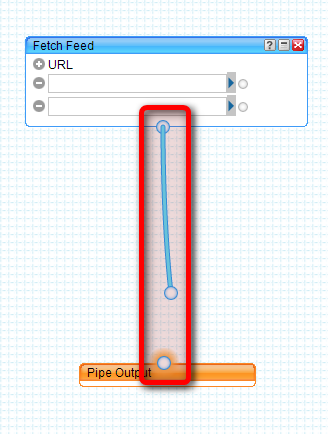
Onze uiteindelijke bouw van een Pipe bestaat uit drie modules:
- Een module die RSS-feeds accepteert, bekend als een "Feed ophalen”Module;
- Een module die de RSS-stream filtert op trefwoorden, bekend als 'Filter”Module;
- Een eindpunt, 'Pijpuitgang“.
U hoeft de uitvoer niet te configureren. Alleen de RSS- en filtermodules vereisen configuratie. Om te beginnen, moet u eerst uw RSS-feeds verzamelen.
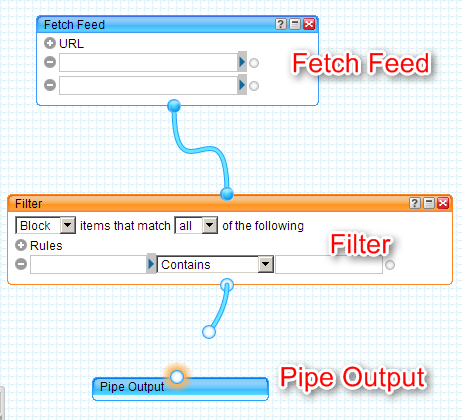
Uw RSS-bronnen verzamelen
Pijpen kunnen elke RSS-feed verzamelen (lees onze gids voor RSS Krant 2.0 - Uw gids voor RSSEr is een webtechnologie die informatie over bijna elk onderwerp op internet kan vinden en die met een lepel aan je kan geven. Met RSS kun je elk artikel lezen dat door een bepaalde blog wordt aangeboden. Lees verder ), op voorwaarde dat de site een directe RSS- of XML-link bevat. Hoewel u de Builder-module voor het maken van RSS-advertenties kunt gebruiken zonder direct een RSS-URL op te sporen, bieden directe links naar RSS-feeds het meest betrouwbare en tijdige bezorgsysteem. Deze tutorial vereist dat je directe links verzamelt. Een directe link bevat vaak "XML" of "RSS" in de URL.
Hier zijn bijvoorbeeld drie van mijn favoriete RSS-feeds:
- http://www.fatwallet.com/rssfeed.php? c = 18 & deals = 50
- http://www.fatwallet.com/rss_bestdeals.php
- http://www.fatwallet.com/rssfeed.php? c = 63 & deals = 50
Nadat je je feeds hebt verzameld, ga je naar de hoofdinterface van Yahoo Pipes. Klik op de knop 'Een pijp maken' in de werkbalk bovenaan het scherm.

Maak vervolgens een filtermodule. Klik op, houd en sleep de "Fetch Feed" module vanuit het linkerdeelvenster. Je kunt het overal naar het primaire venster slepen.
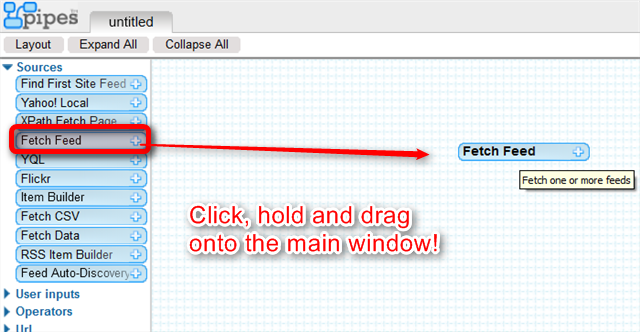
Ook moet u voor elke feed op de knop "+" met het label "Regels" klikken. Als u dit doet, wordt er een nieuw tekstvak gemaakt.
Filtermodule
Nadat u een filtermodule naar het hoofdvenster hebt gesleept en neergezet, wilt u de items waarnaar u zoekt in de tekstvelden in de module typen. De belangrijkste voorwaarden variëren, afhankelijk van of u ze wilt blokkeren of toestaan. Als u bijvoorbeeld een boodschappenlijst maakt, kunt u items als "tandpasta" of "floss" opnemen in het tekstveld.
Om een Pipe op te zetten die alleen RSS-vermeldingen met specifieke woorden zal uitvoeren, verander gewoon het woord "Block" in "Permit", linksboven in de Filter module.
Mogelijk wilt u ook de optie 'alle' wijzigen in 'elke'.
- Alles + blokkeren: dit filter blokkeert RSS-artikelen die alle gespecificeerde keyterms bevatten.
- All + Permit: Staat RSS-artikelen toe die alle gespecificeerde keyterms bevatten.
- Any + Block: Blokkeert RSS-artikelen die een van de opgegeven keyterms bevatten.
- Any + Permit: Staat RSS-artikelen toe die een van de opgegeven keyterms bevatten.
Ik geef er de voorkeur aan om het filter "Any + Permit" te gebruiken, dat alleen items toestaat die voldoen aan de door u opgegeven voorwaarden. Dit is perfect voor boodschappenlijstjes of items die u regelmatig koopt. Ik heb geschreven over hoe je Pipes kunt filteren op gespecificeerde keyterms met een combinatie van Yahoo Pipes en IFTTT.
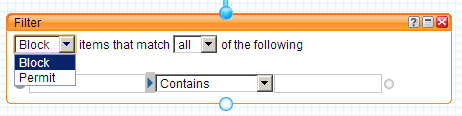
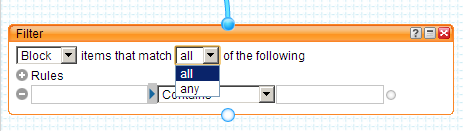
Voer vervolgens uw keyterms in.
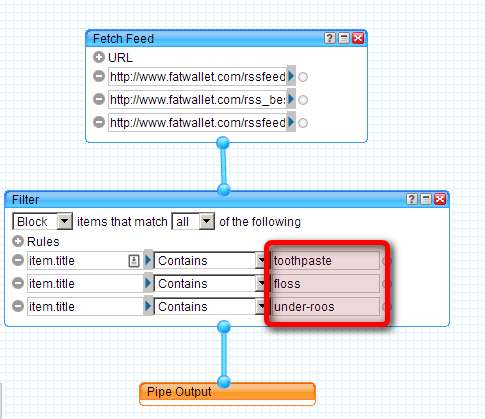
Nadat u een sleutelterm heeft ingesteld om te filteren, klikt u op het vak 'item' en kiest u 'item'. Titel". Je kunt er echter een kiezen, maar de titel van een RSS-feed bevat meestal de meest relevante informatie die je zou willen filteren.
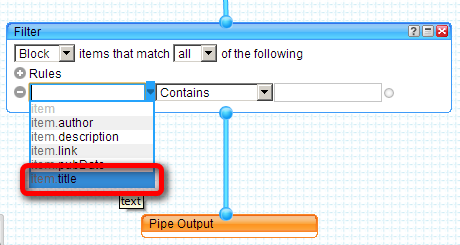
Om nieuwe filters toe te voegen, klikt u gewoon op de knop "+" met het label "Regels".
Als je klaar bent, klik je op de knop 'Opslaan' in de rechterbovenhoek van het scherm.

Conclusie
Zodra je je Pipe hebt gemonteerd, kun je deze als RSS-feed uitvoeren en gebruiken met een RSS-lezer, zoals Feedly, AOL Reader of Digg Reader. Een andere optie om te overwegen is IFTTT en ontvang e-mail- of sms-meldingen.
Je eigen pijp maken kost niet veel moeite. Als onze tutorial echter niet voldoet aan uw behoefte aan onbewerkte informatie, raad ik u ten zeerste aan om Yahoo's te bekijken officiële Pipes tutorial of De uitstekende tutorialserie van Dawn Foster.
Afbeeldingscredits: Groene leidingen via pixabay.com
Kannon is Tech Journalist (BA) met een achtergrond in internationale aangelegenheden (MA) met de nadruk op economische ontwikkeling en internationale handel. Zijn passies zijn gadgets uit China, informatietechnologieën (zoals RSS) en productiviteitstips en -trucs.


